Zene megosztása iPhone/iPad eszközön
Időnként felmerülhet az igény, hogy a zenei fájlokat egynél több iPhone vagy iPad eszköz között kívánja megosztani. Ha nem tudja, milyen módszert használjon, vagy hogyan osszon meg zenét iPhone-on, a fájlok megosztása Apple-eszközökön néha nehézkes feladat lehet.
Az alábbiakban 5 ilyen módszert sorolunk fel, amelyek segítségével a zene iOS-eszközén való megosztása torta séta lehet. Találja meg a legjobb módszereket, amelyek segítségével zenét oszthat meg iPhone készülékek között, vagy zenét oszthat meg iPhone készüléken. Kezdjük a bemutatót.
- 1. rész: Hogyan oszthat meg zenét iPhone-on a Family Share funkcióval?
- 2. rész: Hogyan oszthat meg zenét iPhone/iPad között az Airdrop segítségével?
- 3. rész: Hogyan oszthat meg zenét iPhone-ról más eszközökkel a DrFoneTool segítségével?
- 4. rész: Hogyan oszthat meg zenét iPhone-ról egy másikra az iTunes Store-on keresztül?
- 5. rész: Hogyan oszthat meg zenét iPhone-ról a másikra az Apple Music segítségével?
1. rész: Hogyan oszthat meg zenét iPhone-on a Family Share funkcióval?
A Family Share egy Apple-funkció, amelyet az iOS 8 elindítása óta vezettek be. Ez a funkció lehetővé teszi, hogy a családtagok és a barátok megosszák a megvásárolt zenéket egynél több iPhone-eszközzel. Ez magában foglalja egy új családi csoport létrehozását, majd a csoport adminisztrátora vagy létrehozója fizet egy zenét, és az elérhetővé válik a család többi tagja számára. Ez a funkció nem csak a zenei fájlokra vonatkozik, hanem az iBookra, a filmekre és az alkalmazásokra is. Kövesse ezt a néhány lépést a beállításhoz és a zene megosztásához az iPhone készülékek között a családi megosztás használatával.
Lépés1. A családi megosztási csoport szervezője szükséges, a szervezőnek be kell állítania a fiókot az „iCloud” menüben a „Beállítások” menüben, majd a kezdéshez kattintson a Családi megosztás elemre.
Lépés2. Miután a „Tovább” gombra kattintott, meg kell adni a betéti vagy hitelkártyaadatokat a vásárlások beállításához.
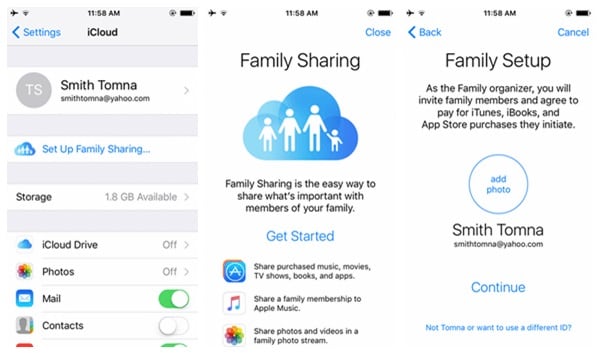
Lépés3. Ha a bank- vagy hitelkártya be van állítva, most már felvehet tagokat a csoportba a „Családtag hozzáadása” elemre koppintva, majd meghívhatja a családtagokat e-mail címen legfeljebb 5 családtagnak.
Lépés4. Most már minden családtag élvezheti a megvásárolt zenefájlokat.
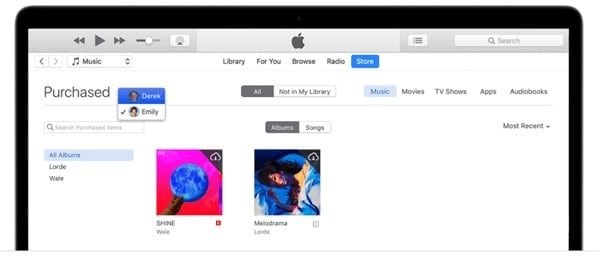
2. rész: Hogyan oszthat meg zenét iPhone/iPad között az Airdrop segítségével?
Ha szeretné megtanulni, hogyan oszthat meg zenét iPhone készülékeken, az Airdrop az egyik legegyszerűbb és legközvetlenebb módja a fájlok adatkapcsolat nélküli megosztásának. Az Airdrop egy hozzáadott funkció lett az Apple megosztásához az iOS 7 frissítésétől. Ez magában foglalja a médiafájlok megosztását Wi-Fi-n és Bluetooth-on keresztül a közeli iPhone-eszközök között. Kövesse az alábbi lépéseket.
Lépés1. Kapcsolja be a Wi-Fi-t, a Bluetooth-t és az Airdrop-ot mindkét eszközön, azaz a megosztani kívánt eszközről és a fogadó eszközről úgy, hogy felfelé csúsztatva megjelenik a Vezérlőpult.
Lépés2. Válassza a „Mindenki” vagy a „Csak névjegyek” csoporttal való megosztást, amikor az Airdrop kéri.

Lépés3. Most lépjen a Zene alkalmazásba, és válassza ki a megosztani kívánt dalt, kattintson az „Opció” gombra (a 3 pont az oldal alján), és válassza a „Share Song” lehetőséget.
Lépés4. Megjelenik a megosztani kívánt eszköz Airdrop neve, kattintson rá a zenefájl megosztásához
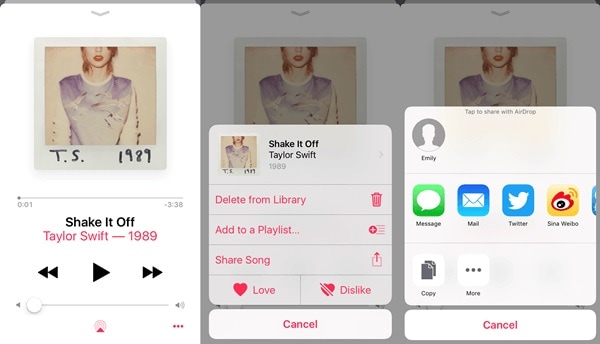
Lépés5. A fogadó eszközön megjelenik egy kérdés, hogy elfogadja vagy elutasítja az airdrop megosztást, kattintson az „Elfogadás” gombra.
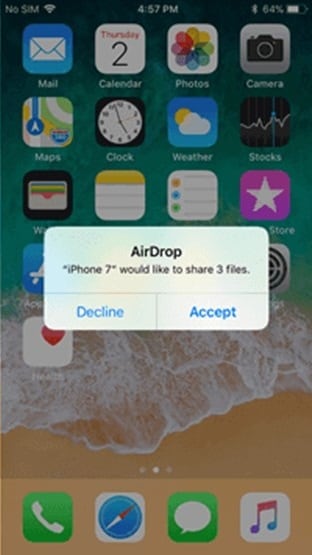
3. rész: Hogyan oszthat meg zenét iPhone-ról más eszközökkel a DrFoneTool segítségével?
A zene iPhone-on való megosztásának egyik legjobb módja a DrFoneTool – Telefonkezelő (iOS) szoftver, egy átfogó és teljes iPhone eszközkészlet több funkcióval, hogy az iPhone felhasználói élményt sokkal könnyebbé tegye. DrFoneTool – A Phone Manager (iOS) segítségével mindenféle zenei fájlt megoszthat egyik iPhone-ról a másikra, legyen szó letöltött dalokról, másolt dalokról vagy másolt dalokról. Ez egy iOS menedzser, amely számos átviteli funkcióhoz használható, ráadásul adatvesztés nélkül. Ez a szoftver nem csak hatékony, hanem nagyon könnyen és gyorsan használható, barátságos felhasználói felülettel is rendelkezik. Két egyszerű módszer használható a zene egyik iPhone-ról a másikra való átvitelére.

DrFoneTool – Telefonkezelő (iOS)
Zene átvitele iPhone/iPad/iPod között iTunes nélkül
- Másolja át, kezelje, exportálja/importálja zenéit, fényképeit, videóit, névjegyeit, SMS-eit, alkalmazásait stb.
- Készítsen biztonsági másolatot zenéiről, fényképeiről, videóiról, névjegyeiről, SMS-eiről, alkalmazásairól stb. a számítógépre, és egyszerűen állítsa vissza őket.
- Zenék, fényképek, videók, névjegyek, üzenetek stb. átvitele egyik okostelefonról a másikra.
- Médiafájlok átvitele az iOS eszközök és az iTunes között.
- Teljesen kompatibilis az iOS 7, iOS 8, iOS 9, iOS 10, iOS 11 és iPod rendszerekkel.
Kövesse ezeket az egyszerű lépéseket a zene megosztásához iPhone készülékek között a DrFoneTool – Phone Manager (iOS) segítségével.

1. lépés. A DrFoneTool – Phone Manager (iOS) Wondershare webhelyéről történő letöltése és telepítése után indítsa el a szoftvert, majd csatlakoztassa mindkét iPhone készüléket USB-kábellel a számítógépéhez.
Lépés2. A szoftver kezdőképernyőjén válassza a „Phone Manager” lehetőséget, hogy az átviteli ablak felületére jusson.
Lépés3. A DrFoneTool felület felső menüjében kattintson a „Zene” elemre. Megjelenik egy zenei ablak, amely az iPhone-ján lévő összes zenei fájlt mutatja, kiválaszthatja az összeset vagy kiválaszthat bizonyos dalokat, amelyeket át szeretne vinni a másik eszközre.
Lépés4. A kiválasztás után kattintson az „Exportálás” elemre a felső menüben, majd válassza az „Exportálás iPhone-ra” lehetőséget a második eszköz iPhone nevének átviteléhez. Az átviteli folyamat elindul, és az átvitel pillanatok alatt megtörténik a kiválasztott zenefájlok számától függően.

Megjegyzés: Az exportálási lehetőségből kiválaszthatja azt is, hogy zenét szeretne átvinni az iTunesba, valamint egy számítógépes rendszerre, hogy onnan hozzáférjen a zenéhez.
Bármikor, amikor olyan helyzetbe kerül, amikor zenei fájlokat kell átvinnie, és azt keresi, hogyan oszthat meg zenét iPhone készüléken, a fent felsorolt módszerek bármelyike alkalmazható. Bár a DrFoneTool – Phone Manager (iOS) valószínűleg a legjobban ajánlott módszer a zene egyszerű és gyors megosztására iPhone-on. Bármilyen eszközt választhat, amely a legmegfelelőbb a legkülönbözőbb helyzetekben.
Ingyenes próbálkozás Ingyenes próbálkozás
4. rész: Hogyan oszthat meg zenét iPhone-ról egy másikra az iTunes Store-on keresztül?
Az iTunes használata egy másik alternatív eszköz lehet a zene iPhone-ok közötti megosztására. Az iTunes Store használatával megosztott zenék általában csak az iTunes Store áruházból letöltött vagy megvásárolt zeneszámok, a bemásolt vagy manuálisan átvitt zenefájlok nem oszthatók meg. Kövesse az alábbi lépéseket
Lépés1. Az iTunes Store egy másik eszközről való eléréséhez be kell jelentkeznie Apple ID azonosítójával.
Lépés2. Bejelentkezés után kattintson a „Továbbiak” gombra, majd érintse meg a „Megvásárolt” gombot.
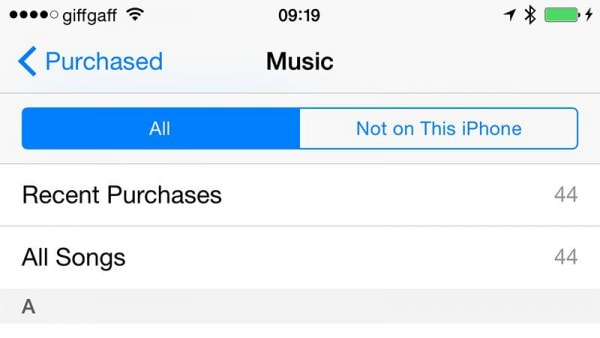
Lépés3. Most már látnia kell az összes zenét, amelyet korábban az iTunes-on vásárolt. Most érintse meg a letöltés ikont a megosztani kívánt dal mellett, és töltse le az eszköz zenei könyvtárába.
5. rész: Hogyan oszthat meg zenét iPhone-ról a másikra az Apple Music segítségével?
Az Apple music egy zenei streamelő alkalmazásnak tekinthető, amely felveszi a versenyt más streaming alkalmazásokkal, például a Spotify-val, amely korlátlan hozzáférést kínál a felhasználóknak több millió zenéhez, mindezt havi előfizetési díj ellenében. Ez az alkalmazás az iPhone-felhasználók zenéit is összekapcsolja, beleértve a lejátszási listákat és az albumokat, amelyeket az iCloud-fiókjukban tárolnak, és letölthetők egy másik eszközről. Így oszthat meg zenét iPhone készülékek között az Apple Music alkalmazásból.
Lépés1. Miután fizetett havidíj mellett használta az Apple zenét, lépjen a „Beállítások” menübe az új iPhone-on, ahol meg szeretné osztani a zenei fájlokat, és érintse meg a „Zene” lehetőséget.
Lépés2. Kapcsolja be az „Apple Music megjelenítése” lehetőséget, és tegye ugyanezt az „iCloud Music Library” funkcióval.

Lépés3. Győződjön meg arról, hogy csatlakozik Wi-Fi kapcsolathoz, vagy használja a mobil adatkapcsolatot az iCloudon tárolt Apple zenék letöltéséhez iPhone-jára.
Így az Apple Music segítségével bármelyik iOS-eszközről hozzáférhet kedvenc zenéihez, amelyek iCloud könyvtárral rendelkeznek.
Legfrissebb cikkek

